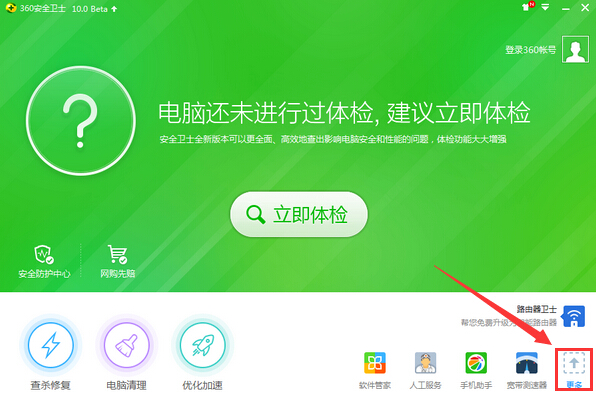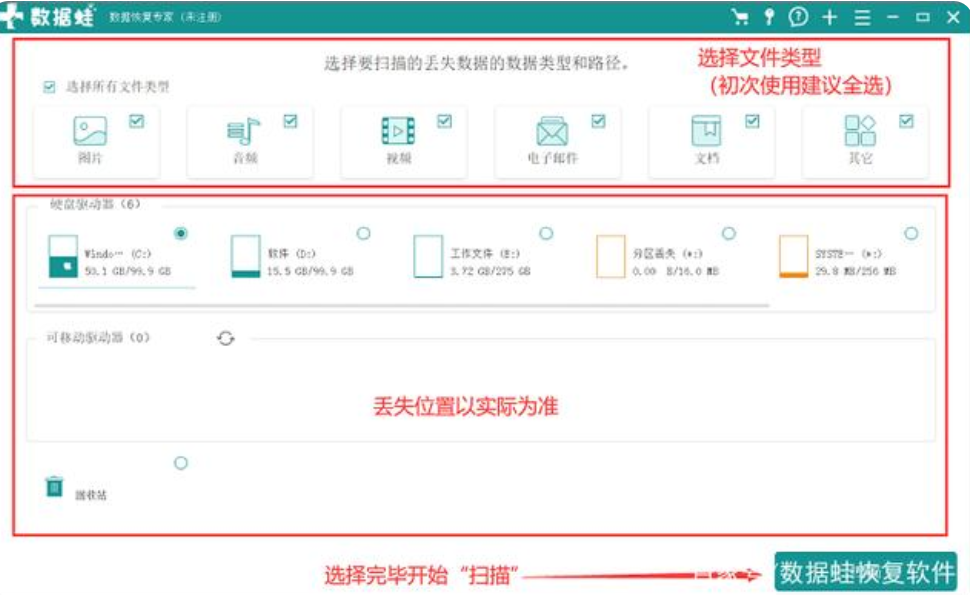数据恢复工具360如何使用
- 时间:2024年07月19日 10:12:04 来源:魔法猪系统重装大师官网 人气:11265
在生活和工作过程中,我们时常会遇到这样的困扰:电脑重新安装或出现硬件故障后,原本存储的数据会不翼而飞。那么,如何才能有效地解决这个问题呢?接下来,我将为大家分享一款强大的数据恢复工具——360数据恢复大师的使用方法,以帮助大家找回丢失的数据。
一、工具/原料
1. 系统版本:Windows10系统
2. 品牌型号:HUAWEI MateBook
3. 软件版本:360数据恢复大师 10.0
二、方法/步骤
下面我们将详细介绍360数据恢复大师的使用方法:
1. 打开360安全卫士,点击右下角的【更多】选项。
2. 在全部工具界面中找到360数据恢复工具(文件恢复),鼠标点击添加按钮。
3. 添加完成后,点击打开选择磁盘盘符,鼠标点击【开始扫描】。
4. 等待扫描完成后,查看可以恢复的文件夹。
5. 点击“恢复选中的文件”,会弹出一个浏览文件窗口界面,选择需要的恢复文件的保存路径。值得注意的是,除了当前丢失文件所在磁盘之外,其他磁盘目录都可以进行保存恢复文件。选择好路径后,鼠标点击保存。
三、总结
以下是使用360数据恢复大师恢复数据的关键步骤:
- 打开360安全卫士,点击更多;
- 添加360数据恢复工具;
- 选择磁盘盘符,点击开始扫描;
- 选择保存位置,成功恢复数据。
通过以上步骤,相信大家已经掌握了360数据恢复大师的使用方法。在遇到数据丢失问题时,不妨试试这款工具,它一定会给您带来意想不到的惊喜。
数据恢复工具360是一款功能强大、操作简便的数据恢复软件。无论您是电脑新手还是资深用户,都能轻松掌握其使用方法。在日常生活中,我们要时刻关注数据安全,做好数据备份,以防不测之事发生。掌握一款实用的数据恢复工具,也能为我们在数据丢失时提供极大的帮助。
希望本文能对您在数据恢复方面有所帮助,祝您 数据恢复工具360,数据恢复工具360使用方法,数据恢复工具360怎么使用